Support krijgen voor Dell Command Update
Résumé: In dit artikel wordt beschreven hoe u support kunt verkrijgen voor Dell Command | Update.
Instructions
Betreffende producten:
- Dell Command | Update
Dell Command | Update is een één-op-één standalone hulpprogramma dat een vereenvoudigd proces biedt voor het beheren van updates voor Dell clientcomputers. Met Dell Command | Update kunnen apparaten up-to-date en veilig blijven met de nieuwste drivers, BIOS, firmware en applicaties.
Dell Command | Update biedt:
- Een gebruiksvriendelijke UI, die helpt bij het identificeren, toepassen en plannen van vereiste updates voor clientcomputers.
- Een gebruiksvriendelijke CLI, die kan worden gebruikt voor het automatisch installeren van drivers en updates.
Zelfhulpopties
De meeste technische informatie kan worden gevonden door het raadplegen van:
Zelfhulpopties
De meeste technische informatie is te vinden in de Dell Knowledge Base.
U krijgt als volgt ondersteuning:
- Ga naar https://www.dell.com/support/home
- Selecteer rechts van de pagina Contact opnemen met support en klik vervolgens op een van de volgende:
- Neem contact op met de technische support: Als u een Dell servicetag beschikbaar hebt
- Neem contact op met Order Support: Als u geen Dell servicetag hebt en hulp nodig hebt om toegang te krijgen tot de software.
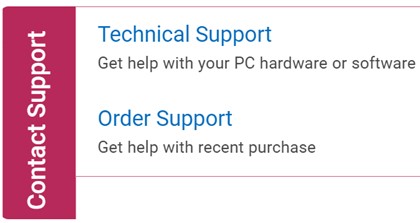
Afbeelding 1: (Alleen In het Engels) Klik op Neem contact met ons op
- Klik op Servicetag invoeren.
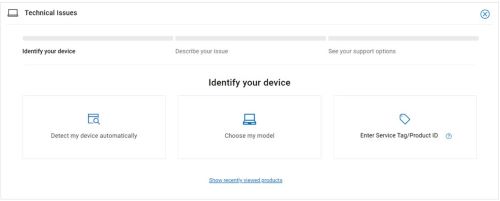
Afbeelding 2: (Alleen In het Engels) Identificeer uw apparaat
- Typ uw servicetag en klik op Verzenden.
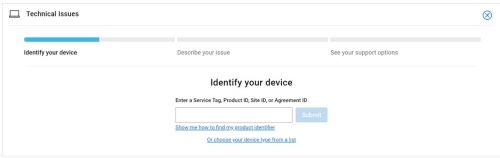
Afbeelding 3: (Alleen In het Engels) Voer uw servicetag in en klik op Verzenden
- Bevestig uw model en servicetag en klik op Volgende.
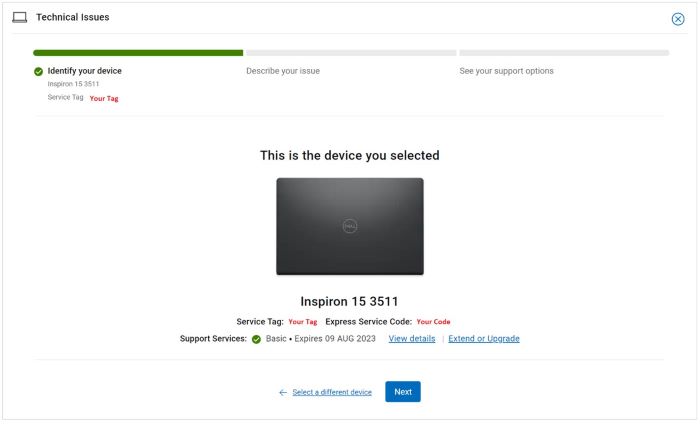
Afbeelding 4: (Alleen In het Engels) Bevestig uw model en servicetag
- Selecteer Software en applicaties van derden in de keuzelijst en klik op Volgende.
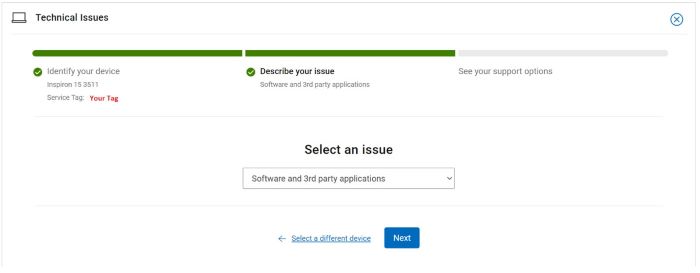
Afbeelding 5: (Alleen In het Engels) Bepaalde software en applicaties van derden
- Selecteer een beschikbare contactoptie.
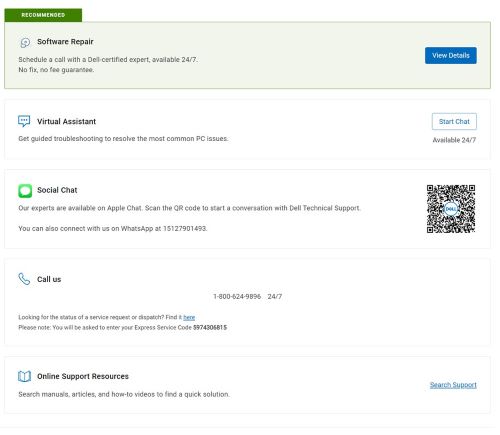
Afbeelding 6: (Alleen In het Engels) Selecteer contactoptie
- Typ uw bestelnummer en klik vervolgens op Mijn bestelling zoeken.
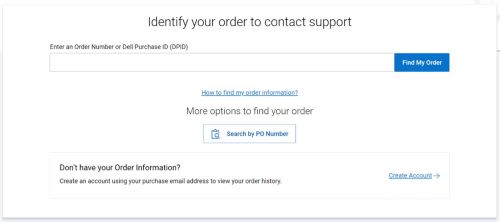
Afbeelding 7: (Alleen In het Engels) Klik op Zoek mijn bestelling
- Klik rechts van de pagina op Contact opnemen met de klantenservice.
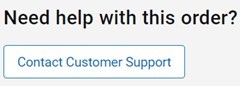
Afbeelding 8: (Alleen In het Engels) Klik op Contact opnemen met klantensupport
- Selecteer Ontbrekende items in de vervolgkeuzelijst.
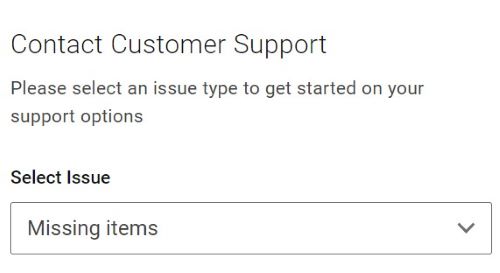
Afbeelding 9: (Alleen In het Engels) Selecteer ontbrekende items
- Selecteer een beschikbare contactoptie.
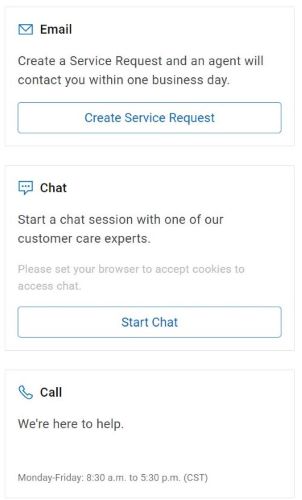
Afbeelding 10: (Alleen In het Engels) Selecteer contactoptie
- De contactopties kunnen verschillen in uw regio.
- Raadpleeg dit artikel (000188829) wanneer u contact opneemt met de technische support.